В этом руководстве описаны шаги по удалению приложения администратора устройства с вашего устройства Android. Многие корпорации и рабочие места настроили и установили приложения администратора устройств на устройствах своих сотрудников. Эти приложения помогут вашему ИТ-администратору обеспечить безопасность данных вашей организации на вашем устройстве. Кроме того, это также дает им относительно более высокую степень контроля над вашим устройством и позволяет им выполнять многочисленные настройки, включая, помимо прочего:
- Просмотрите данные, связанные с вашей рабочей учетной записью.
- Посмотрите все приложения, установленные на вашем устройстве.
- Количество времени и данных, которые вы потратили на каждое приложение.
- Последний отчет об ошибке, созданный вами или вашей ОС.
- Они даже могут заблокировать устройство и сбросить пароль.
- Они также могут удалить все данные на вашем устройстве.


Однако, если вы планируете отказаться от реорганизации или приложение администратора вызывает немало проблем с нормальным функционированием вашего устройства, вы можете легко удалить его со своего устройства. И в этом руководстве мы вам покажем. различные методы выполнения этой работы. Итак, без лишних слов, давайте начнем.
Как удалить приложение администратора устройства на Android
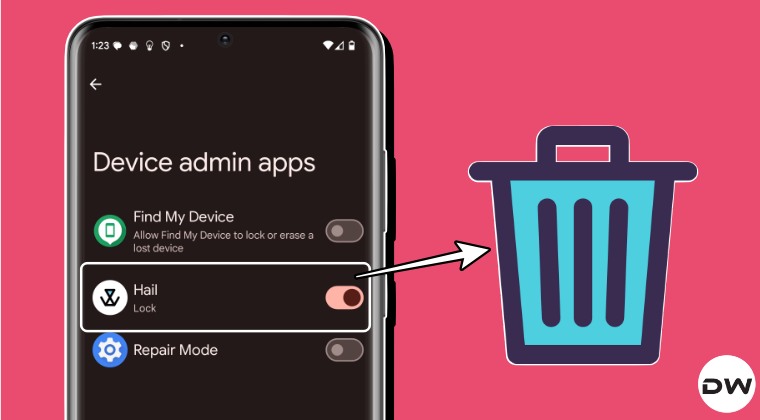
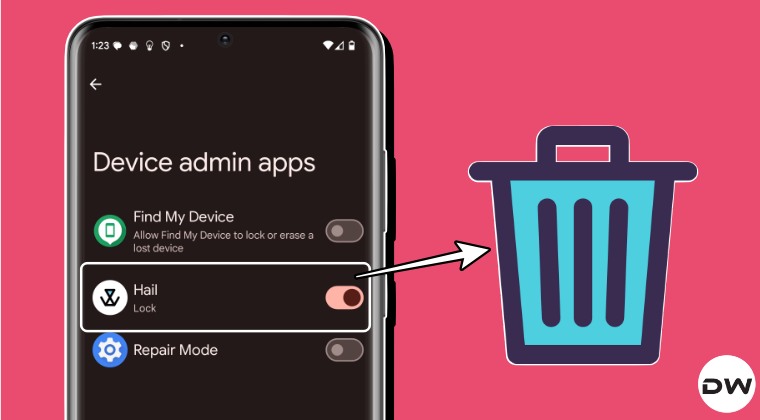
Программы для Windows, мобильные приложения, игры – ВСЁ БЕСПЛАТНО, в нашем закрытом телеграмм канале – Подписывайтесь:)
Прежде чем выполнять этот процесс, убедитесь, что у вас есть разрешение и разрешение от необходимого персонала/ИТ-руководства вашей организации. Более того, существует множество методов выполнения этой работы. Мы перечислили их все ниже. Просмотрите их один раз, а затем попробуйте тот, который соответствует вашим требованиям. Droidwin и его участники не несут ответственности в случае термоядерной войны, если вас не разбудил будильник или если что-то случится с вашим устройством и данными, выполнив следующие действия.
Через меню настроек
- Для начала перейдите в «Настройки» > «Безопасность и конфиденциальность».
- Затем перейдите в раздел «Большая безопасность и конфиденциальность» > «Приложения для администратора устройства».
- Теперь отключите переключатель рядом с нужным приложением администратора устройства.


- Или нажмите на название приложения и выберите «Деактивировать это приложение администратора устройства».
- Затем перейдите в «Настройки» > «Приложения» > «Все приложения» > «Выберите приложение администратора устройства».
- Теперь нажмите «Удалить» > «ОК» в появившемся запросе подтверждения.
Через команды ADB
Если вы хотите пойти по техническому маршруту или если опция «Деактивировать приложение администратора устройства» неактивна, вы также можете выбрать команды ADB для выполнения этой работы. Вот как:
- Для начала перейдите в «Настройки» > «О телефоне» > нажмите «Номер сборки» 7 раз.
- Это активирует параметры разработчика. Итак, перейдите в «Настройки» > «Система» > «Параметры разработчика».


- Теперь включите отладку по USB и подключите устройство к ПК через USB-кабель.
- Как только это будет сделано, загрузите и извлеките инструменты платформы Android SDK на ПК.
- Затем откройте командную строку внутри инструментов платформы и введите следующую команду: adbshell dpm remove-active-admin имя-пакета-приложения/.yourAdminReceiver adb uninstall имя-пакета-приложения
- Обязательно замените имя пакета приложения из приведенной выше команды соответствующим образом.
- Если вышеупомянутая команда не работает, вам следует попробовать приведенную ниже оболочку oneadb dpm remove-active-admin имя_приложения-пакета/MyDeviceAdminReceiver.
Через сброс настроек
Вы также можете выполнить эту задачу, воспользовавшись крайним подходом: сбросив настройки устройства до заводских настроек из меню «Настройки» > «Система» > «Сброс» (при этом все данные с вашего устройства будут удалены, поэтому заранее сделайте резервную копию).


Вот и все. Это были три разных метода, которые должны помочь вам удалить приложение администратора устройства с вашего устройства Android. Если у вас есть какие-либо вопросы относительно вышеупомянутых шагов, сообщите нам об этом в комментариях. Мы свяжемся с вами с решением в ближайшее время.
Исправить исключение, возникшее при выполнении команды «remove-active-admin».
В некоторых случаях вы можете получить указанную ниже ошибку при попытке удалить приложение администратора устройства с помощью команды ADB:
Исключение произошло при выполнении команды «remove-active-admin»: java.lang.SecurityException: попытка удалить нетестового администратора.


Таким образом, в таких случаях сброс настроек к заводским настройкам является единственным способом удалить приложение с вашего устройства (при условии, что метод меню «Настройки» выделен серым цветом).


Добавить комментарий
Для отправки комментария вам необходимо авторизоваться.